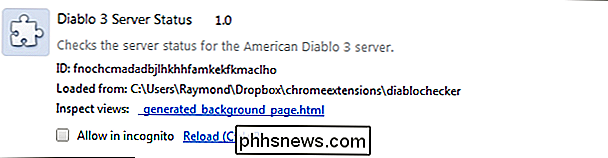Hoe bewaakt u verzoeken van een Google Chrome-extensie?

Als u alleen maar nieuwsgierig bent of zich mogelijk zorgen maakt over wat een bepaalde Google Chrome-extensie doet, hoe controleert u de verzoekt het dat het gaat maken? De SuperUser Q & A-post van vandaag biedt het antwoord op de vraag van een nieuwsgierige lezer. De vraag- en antwoordsessie van vandaag komt tot ons dankzij SuperUser - een onderdeel van Stack Exchange, een door de gemeenschap gestuurde groep van Q & A-websites.
De vraag
SuperUser-lezer Jian wil weten hoe verzoeken van een Google Chrome-extensie kunnen worden gemonitord:
Is er een manier om alle verzoeken van een Google Chrome-extensie te controleren, op dezelfde manier dat het netwerkpaneel alle aangevraagde aanvragen controleert? door een webpagina?
Hoe bewaakt u verzoeken van een Google Chrome-extensie?
Het antwoord
SuperUser-bijdrager harrymc heeft het antwoord voor ons:
U kunt een extensie in Google Chrome volgen door:
1.
Ga naar Instellingen 2.
Het gedeelte Extensies selecteren 3.
Het selectievakje van de ontwikkelaarsmodus in de rechterbovenhoek van de pagina aanvinken, waardoor de weergave wordt gewijzigd om er zo uit te zien: 4.
Klik op de link naast de tekst "Inspect Views" van de extensie 5.
A Dev eloper Tools-venster opent zich waar u de extensie kunt volgen door het tabblad Netwerk bovenin te selecteren Heeft u iets toe te voegen aan de uitleg? Geluid uit in de reacties. Wilt u meer antwoorden van andere technisch onderlegde Stack Exchange-gebruikers lezen? Bekijk hier de volledige discussiethread

Ontdek welke apps uw Android houden Wakker worden met Wakelock Detector
De levensduur van de batterij van mobiele telefoons lijkt niet zo lang te zijn als vroeger. Als uw Android-apparaat sneller doodgaat dan u zou willen, kan Wakelock Detector u helpen bij het thuiswerken van apps die u hebt geïnstalleerd en die mogelijk uw batterij kunnen doden of het scherm kunnen uitschakelen.
Het wachten overslaan en bijwerken naar Android Oreo op uw Pixel of Nexus Nu
Android Oreo is hier, maar het wordt langzaam uitgerold naar Pixel- en Nexus-apparaten. Als u de upgrade-melding nog steeds niet hebt ontvangen, volgt hier een kleine truc om sneller te upgraden. GERELATEERD: De beste nieuwe functies in Android 8.0 Oreo, nu verkrijgbaar Mijn update heeft de updatemelding niet ontvangen vandaag, maar na het uitvoeren van deze eenvoudige stappen ben ik Android 8.